Slik løser du mapper med treg lasting i Windows 7


Bare for å avklare kan lastforsinkelsen sees ikatalogboksen som en grønn fremdriftslinje som fylles fra venstre til høyre. Avhengig av hvor mange filer du har i en mappe, kan dette ta flere minutter eller timer å laste inn.
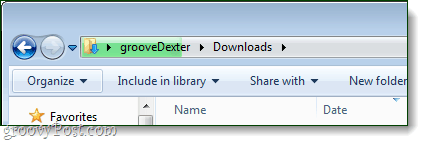
Trinn 1 - Løsningen!
Finn mappen som viser problemet. Den enkleste måten å gjøre dette på er å være i en katalog et nivå høyere enn mappen med problemet. Nå Klikk på mappe, Klikk Organisere og Klikk Eiendommer.
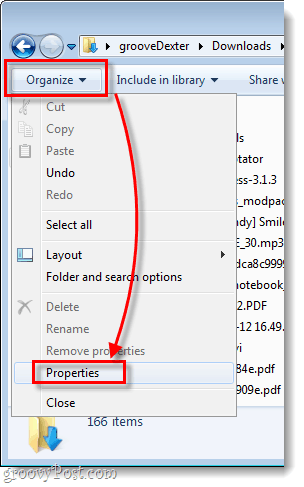
Du kan også få tilgang til egenskapsvinduene ved Høyreklikke en mappe og Velge Eiendommer fra hurtigmenyen.
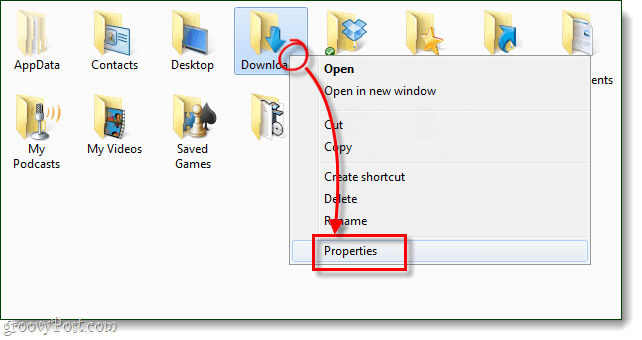
Steg 2
I egenskapsvinduet Klikk de Tilpass fane. Under rullegardinmenyen Optimaliser denne mappen for: Å velge Generelle elementer.
Når du har gjort det, Klikk OK for å lagre endringer.
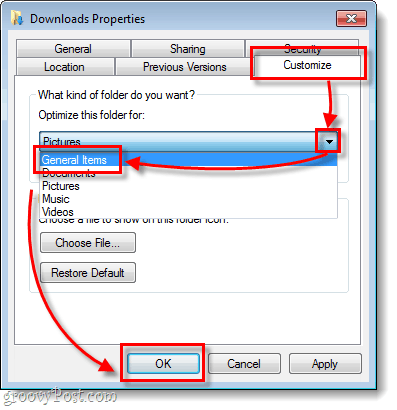
Konklusjon - Root Cause Analyse
Mysteriet er løst! Men hvorfor? I min situasjon, fordi den første filen som ble kopiert / lastet ned til denne mappen, var et fotografi, standardiserte Windows 7 å optimalisere mappen for bilder. Etter det, hver gang jeg valgte mappen, ville Windows skanne hver fil som lette etter bilder før mappen ble vist til meg. Ikke så mye før mappen hadde flere hundre filer i seg. Så snart jeg konfigurerte mappetypen igjen, ble problemet løst. Ingen lengre belastningsforsinkelser.
Jeg klarte å gjengi problemet på noen fåforskjellige PC-er, så dette ser ut til å være et åpenbart tilsyn av Microsoft. Bra for deg, du er en groovy leser, så hvis du noen gang støter på dette, nå vet du hvordan du ordner det!

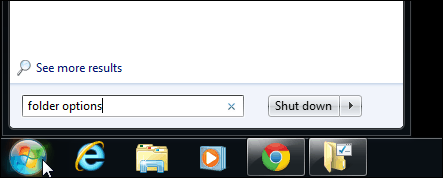








Legg igjen en kommentar